php环境搭建-WAMP(Win7+APCHE+MYSQL+PHP)
【引言】
php开发环境对于每个phper来说,应该像呼吸一样,不应该是很困难的事。下面我教大家怎么搭建php环境,也是我自己的一个总结,希望能和大家一起提高。(大家要不吝分享,才能很快的提高)
【准备工作】
准备工作开始,首先查看自己电脑是多少位的操作系统(不会问度娘),我的电脑是64位Win7操作系统,我就以64位为例
php版本:php-5.6.15-Win32-VC11-x64.zip http://www.php.net/downloads.php
apache :httpd-2.4.17-x64-vc11.zip http://www.apachehaus.com/cgibin/download.plx#APACHE24VC11
mysql版:
建立环境目录,个人喜欢把环境的东西放在D盘,所以在D盘目录下建立"wamp",目录里面分别建四个文件夹 1.mysql 2.apche 3.web 4.php
【安装环境】
1.apache
安装apche前必须先安装VC11(VSU_4\vcredist_x64.exe) 32位的请安(VSU_4\vcredist_x86.exe)
下载地址 http://www.microsoft.com/en-us/download/details.aspx?id=30679
安装点击下载好的VSU_4\vcredist_x64.exe,一路next安装。 安装完成后,把下载好的httpd-2.4.17-x64-vc11.zip,解压缩到D:\wamp\apache
2.php
把下载好的php-5.6.15-Win32-VC11-x64.zip,解压缩到 D:\wamp\php
3.mysql
把下载好的php-5.6.15-Win32-VC11-x64.zip解压缩到 D:\wamp\mysql
【配置环境】
1.php配置
复制D:/wamp/php/php.ini-production文件并重命名为php.ini
右键属性-->高级系 统设置 -->环境变量-->系统变量,找到Path编辑,在值里面添加php路径和php扩展路径
;D:\wamp\php;D:\wamp\php\ext;
下面是打开PHP常用的几个扩展
打开php.ini 文件,查找; extension_dir = "ext"修改为 extension_dir = "ext" (去掉extension前面的分号)
;extension=php_mbstring.dll
;extension=php_mysql.dll
;extension=php_mysqli.dll
2.apache配置
主要配置apache的配置文件,位置:D:/wamp/apache/config/httpd.conf
查找 ServerRoot "C:/Apache24" => ServerRoot "D:/wamp/apache" (这是你的apache解压路径)
查找#ServerName www.example.com:80 ,修改为 ServerName www.example.com:80 (去掉前面的#)
查找DocumentRoot "c:/Apache24/htdocs" , 修改为DocumentRoot "D:/wamp/web" (网站根目录)
查找<Directory "c:/Apache24/htdocs"> , 修改为<Directory "D:/wamp/web"> (网站根目录)
查找 DirectoryIndex index.html 修改为 DirectoryIndex index.html index.php index.htm
查找ScriptAlias /cgi-bin/ "c:/Apache24/cgi-bin/" 修改为 ScriptAlias /cgi-bin/ "D:/wamp/apache/cgi-bin/"
查找<Directory "c:/Apache24/cgi-bin"> 修改为 <Directory "D:/wamp/apache/cgi-bin/">
文件末尾添加三行
LoadModule php5_module "D:/wamp/php/php5apache2_4.dll" 使apache支持php
AddType application/x-httpd-php .php .html .htm 解析php的文件
PHPIniDir "D:/wamp/php" 告诉apache php.ini的位置
最后一步 D:\wamp\apache\bin\httpd -k install 将apache安装到系统服务中
3.mysql免安装版配置
解压缩php-5.6.15-Win32-VC11-x64.zip到d:/wamp/mysql
将解压目录下默认文件 my-default.ini 拷贝一份,改名 my.ini 并复制下面的信息到my.ini
****************************************************************************************************************************************
[client]
port=3306
default-character-set=utf8
[mysqld]
port=3306
character_set_server=utf8
basedir=D:\wamp\mysql
#解压目录
datadir=D:\wamp\mysql\data
#解压目录下data目录
sql_mode=NO_ENGINE_SUBSTITUTION,STRICT_TRANS_TABLES
[WinMySQLAdmin]
D:\wamp\mysql\bin\mysqld.exe
*****************************************************************************************************************************************
4. 添加环境变量
操作如下:
1)右键单击我的电脑->属性->高级系统设置(高级)->环境变量
点击系统变量下的新建按钮
输入变量名:MYSQL_HOME
输入变量值:D:\wnmp\mysql
#即为mysql的自定义解压目录。
2)选择系统变量中的Path
点击编辑按钮
在变量值中添加变量值:%MYSQL_HOME%\bin
注意是在原有变量值后面加上这个变量,用;隔开,不能删除原来的变量值,
5. 运行cmd进入D:/wamp/mysql/bin 安装mysql系统服务,安装成功后会提示服务安装成功。
安装服务命令:mysqld install MySQL --defaults-file="D:\wnmp\mysql\my.ini"
#移除服务命令为:mysqld remove
【启动环境】
启动apache就可以了,需要的时候再启动mysql
启动apache有两种方式:
1)在windows服务中启动;点击开始,找到计算机,右键-->管理-->服务和应用程序-->服务,找到Apache2.4,右键启动即可
2)双击D:\wamp\apache\bin\ApacheMonitor.exe启动
【测试环境】
在D:/wamp/web目录下建index.php 内容如下:
<?php
phpinfo();
?>
在C:\Windows\System32\drivers\etc 西面找到hosts文件用记事本打开 然后写上如下hosts:
# localhost name resolution is handled within DNS itself.
127.0.0.1 localhost
# ::1 localhost
127.0.0.1 www.example.com
在浏览器中打开 www.example.com如果出现如下图证明php环境搭建成功,如果不成功再调试
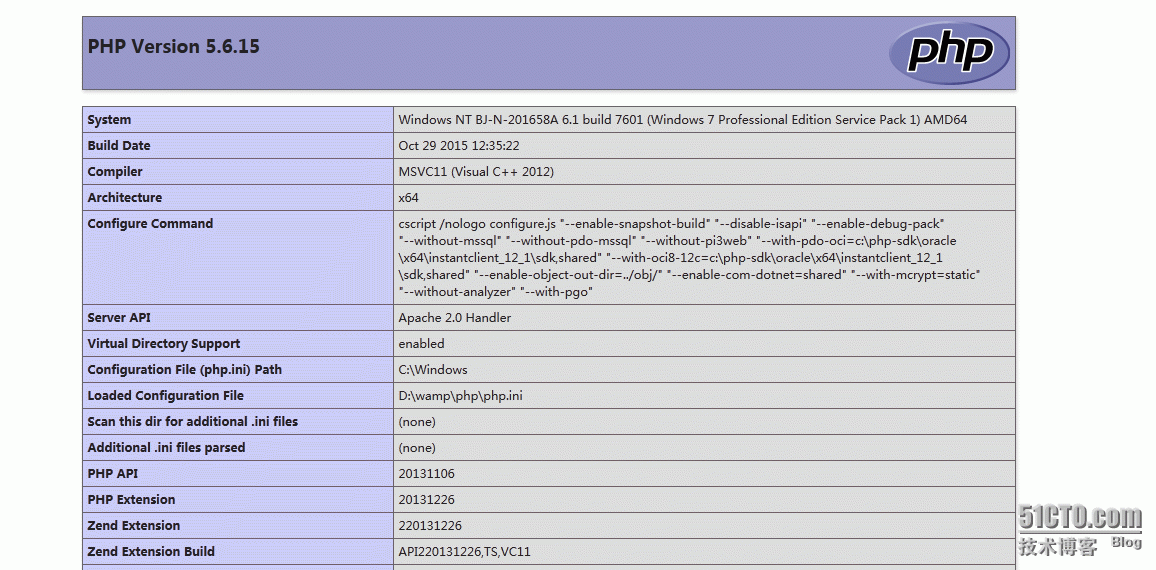
本文出自 “10945815” 博客,谢绝转载!